Jste předplatitelem služby Hulu a máte potíže se svým Smart TV? Není nic horšího než se usadit ke sledování oblíbených pořadů a zjistit, že aplikace Hulu na vašem Smart TV nefunguje.
Nefunkční aplikace Hulu může být velmi nepříjemná – od problémů s vyrovnávací pamětí až po chybové zprávy.
Ale nebojte se, existuje několik kroků k odstranění problémů, kterými můžete aplikaci Hulu zprovoznit.
V tomto článku prozkoumáme některé běžné příčiny nefunkčnosti aplikace Hulu na televizoru Smart TV a nabídneme několik řešení, která vám pomohou rychle se vrátit ke streamování vašich oblíbených pořadů!
| Co je třeba udělat | Stručné informace |
| Ověřte kompatibilitu aplikace Hulu s vaším chytrým televizorem | Služba Hulu na velké obrazovce je kompatibilní s následujícími televizory a zařízeními Smart TV. Chytrá televize Samsung Vizio SmartCasts TV, Apple TV a Android TV (minimálně 4. generace)LG TV Xfinity Flex Streaming TV Box PlayStation 4 a 5 pro Nintendo Switch (4 & 5) |
| Restartujte nebo přeinstalujte aplikaci Hulu | Otevřete Smart TV a dálkovým ovladačem stiskněte tlačítko menu/domů. Přejděte do nabídky aplikací a ze seznamu vyberte Hulu. Odinstalujte aplikaci Hulu a přejděte do obchodu s aplikacemi Smart TV. Aplikaci Hulu můžete najít tak, že ji vyhledáte a po instalaci kliknete na možnost „nainstalovat“ a zadáte přihlašovací údaje k aplikaci Hulu. |
| Získání nejnovější aplikace Hulu Smart TV | Pokud televizor Smart TV neaktualizuje aplikaci Hulu automaticky, bude nadále používat starší verzi, což může způsobit problémy se streamováním Hulu na televizoru Smart TV. Chcete-li stáhnout nejnovější vydání aplikace Hulu a začít ji používat v televizoru Smart TV, stačí ji odinstalovat a znovu nainstalovat. |
| Zkontrolujte chybové hlášení služby Hulu | Před vytvořením nápravného opatření musíte určit příčinu problému. Služba Hulu při svém fungování poskytuje chybový kód, který popisuje problém. Některé z nejčastějších chyb Smart TV Hulu jsou uvedeny níže |
| Ověřte své internetové připojení | Programování na vyžádání služby Hulu vyžaduje rychlost minimálně 3 Mb/s, zatímco streamování v rozlišení 4K vyžaduje rychlost alespoň 16 Mb/s. Pokud je rychlost vašeho internetu pro streamování Hulu nedostatečná, obraťte se na svého poskytovatele internetu a požádejte o vyšší rychlost nebo investujte do nového rychlého internetového připojení. |
| Zkontrolujte, zda je služba Hulu vypnutá | Občas se stává, že streameři nemají přístup ke službě Hulu kvůli výpadkům služeb. Pokud tedy vyzkoušíte všechny opravy a služba Hulu stále nefunguje, jedná se nepochybně o výpadek služby Hulu. Chcete-li tento problém potvrdit, obraťte se na zákaznickou podporu společnosti Hulu nebo zkontrolujte nejnovější aktualizace na jejích stránkách na sociálních sítích o výpadku služby Hulu. |
Proč služba Hulu nefunguje na chytrých televizorech?
Existuje několik důvodů, proč aplikace Hulu nemusí na vašem televizoru Smart TV fungovat. Mezi nejčastější důvody patří např:
- Problémy se síťovým připojením: Pokud je internetové připojení televizoru Smart TV slabé nebo nestabilní, může to způsobit nefunkčnost aplikace Hulu. To může mít za následek problémy s vyrovnávací pamětí nebo chybové zprávy při pokusu o přehrání obsahu.
- Neaktuální verze aplikace: Pokud aplikace Hulu není aktuální, nemusí fungovat správně. To může způsobit problémy, jako je zamrzání, pád nebo nemožnost přístupu k určitým funkcím.
- Kompatibilita zařízení: Ne všechny chytré televizory jsou kompatibilní s aplikací Hulu. Pokud je váš televizor starší model, nemusí mít potřebný hardware nebo software pro podporu aplikace.
- Poškozená data aplikace: Pokud se data aplikace Hulu v televizoru Smart TV poškodí, může to způsobit nefunkčnost aplikace. To může vést k problémům, jako je zamrzání, pád nebo nemožnost přehrávat obsah.
- Problémy se serverem: Někdy může mít aplikace Hulu problémy se serverem, které mohou způsobit její nefunkčnost v televizoru Smart TV. To může vést k problémům, jako je vyrovnávací paměť, chybové zprávy nebo nemožnost přístupu k obsahu.
Jak odstranit problém s nefunkčností aplikace Hulu na televizoru Smart TV?
Aplikace Hulu v televizoru Smart TV může časem nahromadit nežádoucí přechodná data a soubory, které mohou aplikaci zpomalit nebo způsobit její nefunkčnost. Chcete-li tyto nežádoucí soubory odstranit, můžete vyzkoušet následující kroky:
- Vymazání mezipaměti aplikace: Vymazání mezipaměti aplikace Hulu může pomoci odstranit dočasné soubory, které mohou způsobovat problémy. Za tímto účelem přejděte do části „Aplikace“ v nastavení Smart TV, najděte aplikaci Hulu a vyberte možnost „Vymazat mezipaměť“.
- Odinstalování a přeinstalování aplikace: Pokud vymazání mezipaměti nepomůže, můžete zkusit aplikaci Hulu odinstalovat a znovu nainstalovat. To může pomoci odstranit všechny poškozené soubory a obnovit výchozí nastavení aplikace. Chcete-li to provést, přejděte do části „Aplikace“ v nastavení Smart TV, najděte aplikaci Hulu a vyberte možnost „Odinstalovat“. Poté aplikaci znovu nainstalujte z obchodu s aplikacemi.
- Restartování televizoru Smart TV: Někdy může pouhé restartování televizoru Smart TV pomoci odstranit nechtěná přechodná data a soubory. Za tímto účelem vypněte televizor a odpojte jej na 30 sekund od zdroje napájení. Poté jej znovu zapojte a zapněte.
- Kontaktování podpory Hulu: Pokud jste vyzkoušeli výše uvedené kroky a stále máte problémy s aplikací Hulu v televizoru Smart TV, můžete se obrátit na podporu Hulu a požádat o další pomoc. Možná vám budou schopni poskytnout další kroky k odstranění potíží nebo v případě potřeby problém eskalovat.
Potvrzení kompatibility aplikace Hulu s chytrým televizorem
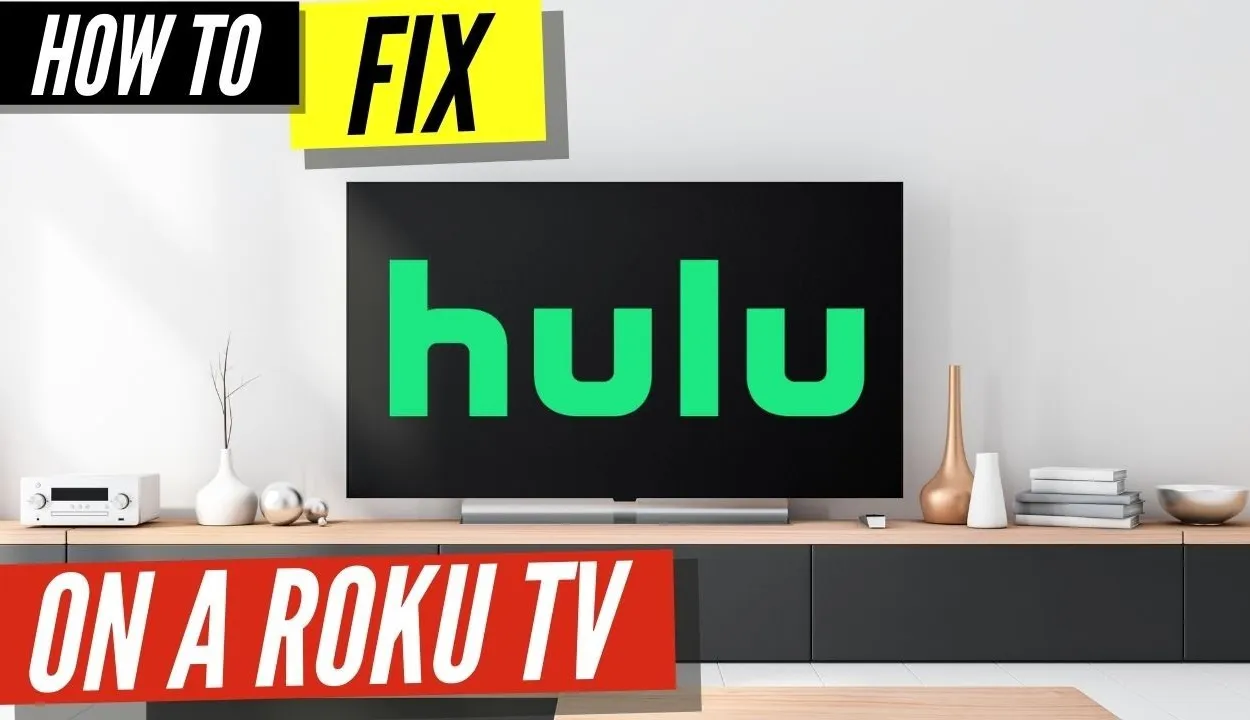
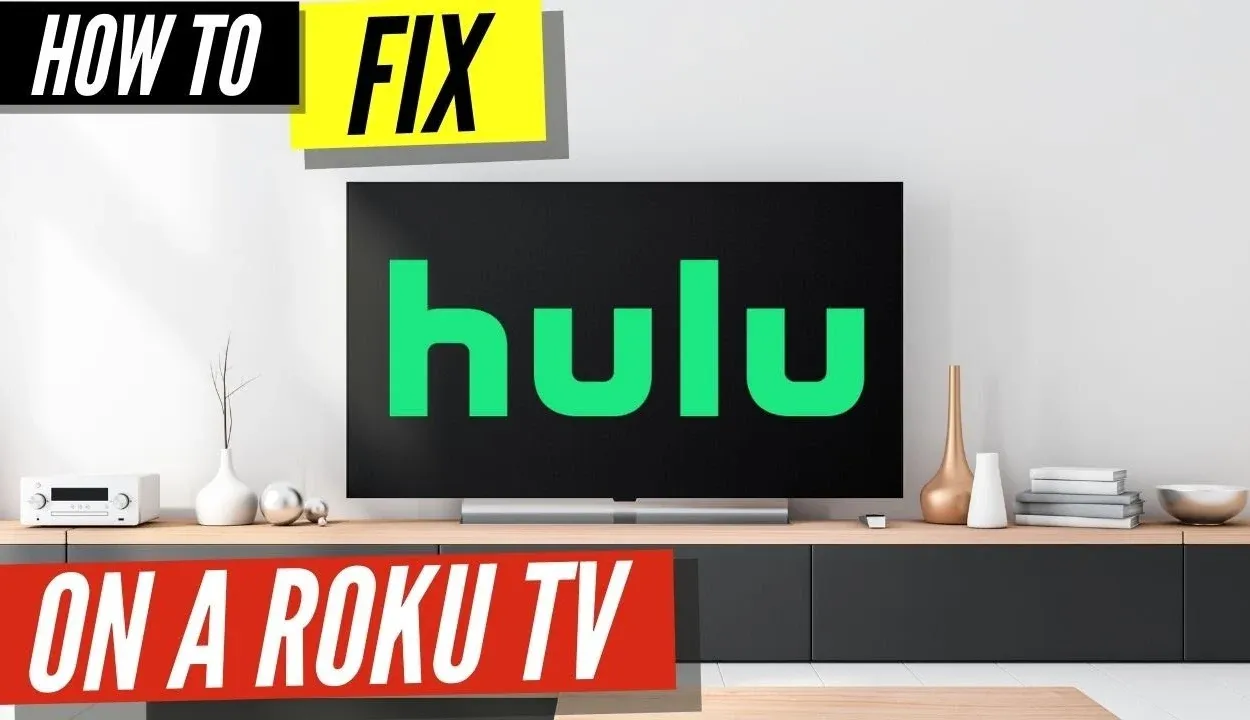
Pokud nemůžete najít aplikaci Hulu na svém Smart TV nebo nemůžete Chromecast Hulu, je pravděpodobné, že váš Smart TV není s Hulu kompatibilní. Aplikace Hulu na velké obrazovce je kompatibilní s následujícími chytrými televizory a přístroji.
Chytrá televize Samsung Vizio SmartCasts TV, Apple TV a Android TV (minimálně 4. generace)LG TV Xfinity Flex Streaming TV Box PlayStation 4 a 5 pro Nintendo Switch (4 & 5)
Restartujte nebo přeinstalujte aplikaci Hulu
Pokud máte problémy s aplikací Hulu na svém televizoru Smart TV, restartování nebo přeinstalování aplikace může často pomoci problém vyřešit. Zde je návod, jak to udělat:
- Restart aplikace Hulu: Někdy pomůže vyřešit problémy pouhý restart aplikace Hulu. Za tímto účelem aplikaci ukončete a poté ji znovu spusťte. Můžete to provést stisknutím tlačítka Domů na dálkovém ovladači Smart TV, přejít na aplikaci Hulu a stisknutím tlačítka „enter“ aplikaci spustit.
- Restartování Smart TV: Pokud restartování aplikace nepomůže, zkuste restartovat Smart TV. Vypněte televizor a odpojte jej na 30 sekund od zdroje napájení. Poté jej znovu zapojte a zapněte. Po restartování televizoru spusťte aplikaci Hulu a zkontrolujte, zda byl problém vyřešen.
- Odinstalování a přeinstalování aplikace Hulu: Pokud výše uvedené kroky nefungují, zkuste aplikaci Hulu odinstalovat a znovu nainstalovat. Za tímto účelem přejděte do části „Aplikace“ v nastavení Smart TV, najděte aplikaci Hulu a vyberte možnost „Odinstalovat“. Po odinstalování aplikace ji znovu nainstalujte z obchodu s aplikacemi. Spusťte aplikaci a zkontrolujte, zda byl problém vyřešen.
Restartováním nebo přeinstalováním aplikace Hulu v televizoru Smart TV můžete často vyřešit problémy, jako je zamrzání, vyrovnávací paměť nebo chybové zprávy. Pokud žádný z těchto kroků nepomůže, můžete se obrátit na podporu společnosti Hulu a požádat o další pomoc.


Hulu App
Získejte nejnovější aplikaci Hulu Smart TV
V mobilních zařízeních se aplikace Hulu okamžitě aktualizuje na nejnovější verzi. Zatímco mnoho konkurenčních televizorů Smart TV nemá funkce automatické aktualizace, většina televizorů Samsung Smart TV je má.
Pokud váš televizor Smart TV neaktualizuje aplikaci Hulu automaticky, bude nadále používat starší verzi, což může způsobit problémy se streamováním Hulu na televizoru Smart TV. Chcete-li stáhnout nejaktuálnější vydání aplikace Hulu a začít ji používat v televizoru Smart TV, stačí ji odinstalovat a znovu nainstalovat.
Zkontrolujte chybové hlášení služby Hulu
Zde jsou uvedeny některé běžné chybové kódy aplikace Hulu a co obvykle znamenají. Porozumění těmto chybovým kódům může uživatelům pomoci vyřešit problémy s aplikací Hulu v chytrém televizoru a vrátit se ke streamování oblíbeného obsahu.
- Chybový kód Hulu 3 a 5: Tyto chyby obvykle znamenají, že došlo k problému s internetovým připojením. Může být příliš pomalé nebo může dojít k přerušení signálu.
- Kód chyby Hulu 14: Tato chybová zpráva se obvykle objevuje v případě problému s aplikací nebo zařízením Hulu. Může také znamenat, že aplikace není kompatibilní s vaším zařízením.
- Kód chyby Hulu 16: Tento chybový kód obvykle znamená, že došlo k problému s obsahem, který se snažíte sledovat. Je možné, že ve vaší oblasti není k dispozici, nebo že vám v přístupu k němu brání licenční problém.
- Kód chyby Hulu 32: Tento chybový kód obvykle označuje problém se serverem, na kterém je umístěn obsah, který se snažíte sledovat. Může také znamenat, že je problém s vaším internetovým připojením.
- Kód chyby Hulu 39: Tento chybový kód obvykle označuje problém s přehrávacím zařízením. Může být příliš staré nebo nekompatibilní s aplikací Hulu.
- Kód chyby Hulu 50: Tento chybový kód obvykle znamená, že došlo k problému s obsahem, který se snažíte sledovat. Může být nedostupný nebo může existovat problém s licencí, který vám brání v přístupu k němu.
Pokud se při používání aplikace Hulu v televizoru Smart TV setkáte s některým z těchto chybových kódů, vyzkoušejte výše uvedené kroky řešení problémů. Pokud problém přetrvává, obraťte se na podporu společnosti Hulu a požádejte o další pomoc. V případě potřeby mohou poskytnout další kroky k řešení problémů nebo problém eskalovat.
Ověření připojení k internetu
Pokud máte problémy s aplikací Hulu na svém chytrém televizoru, jednou z prvních věcí, kterou byste měli udělat, je zkontrolovat připojení k internetu. Zde je několik kroků, kterými můžete ověřit své internetové připojení:
- Zkontrolujte síť Wi-Fi: Zkontrolujte, zda je chytrý televizor připojen ke správné síti Wi-Fi. Pokud máte doma více sítí, je možné, že jste se omylem připojili k nesprávné síti.
- Restartování směrovače: Zkuste restartovat směrovač tak, že jej na 30 sekund odpojíte ze zásuvky a poté jej znovu zapojíte. To může často vyřešit problémy s připojením.
- Přesunutí směrovače: Pokud je váš chytrý televizor umístěn daleko od směrovače, zkuste jej přesunout blíže. To může zlepšit sílu signálu a omezit problémy s připojením.
- Zkontrolujte rychlost sítě: Otestujte rychlost internetu spuštěním testu rychlosti na jiném zařízení, například na počítači nebo mobilním zařízení. Pokud je rychlost pomalejší, než se očekávalo, obraťte se na poskytovatele internetových služeb, aby problém vyřešil.
- Obnovení nastavení sítě: Pokud vše ostatní selže, zkuste obnovit nastavení sítě v chytrém televizoru. Tím vymažete nastavení sítě a budete muset znovu nastavit připojení Wi-Fi, ale často to může vyřešit problémy s připojením.
Ověřením internetového připojení můžete zajistit, že je chytrý televizor správně připojen k internetu a může bez přerušení přistupovat k obsahu služby Hulu.
Zkontrolujte, zda je služba Hulu vypnutá
Pokud máte problémy s aplikací Hulu v chytrém televizoru, další možnou příčinou může být výpadek samotné služby Hulu.
Společnost Hulu na svých účtech na sociálních sítích (Twitter, Facebook atd.) často zveřejňuje aktualizace o případných výpadcích služby nebo údržbě. Zkontrolujte, zda se na jejich účtech neobjevily nějaké aktualizace stavu služby.
Můžete také navštívit webové stránky společnosti Hulu a vyhledat případná upozornění nebo aktualizace služby na domovské stránce. Mohou mít také sekci „Nápověda“, která poskytuje informace o všech známých problémech nebo výpadcích.
Další často kladené otázky
Kolik lidí může sledovat službu Hulu najednou?
Ve výchozím nastavení mohou službu Hulu sledovat současně dva uživatelé se stejným účtem a dvěma různými zařízeními. Pokud máte službu Hulu Plus Live TV, můžete si připlatit, abyste umožnili sledování neomezeného počtu diváků najednou.
Můžete sledovat službu Hulu u někoho jiného?
Na mobilním zařízení můžete ke službě Hulu přistupovat i mimo domácí síť. Je však možné, že nebudete moci sledovat všechny místní kanály, aniž byste se museli přepínat, a služba Hulu Live TV nemusí být dostupná, pokud se alespoň jednou za měsíc nepřihlásíte na svém mobilním zařízení doma.
Co vám předplatné služby Hulu přináší?
V hodnotě 6,99 USD měsíčně* získáte kompletní přístup ke streamovací knihovně Hulu. Sledujte celé sezóny prémiových pořadů, časem prověřené klasiky, seriály Hulu Original, filmové trháky, aktuální epizody, dětské pořady a spoustu dalšího. 10. 10. 2022 se cena plánu Hulu s podporou reklamy zvýší na 7,99 USD měsíčně.
Jak obnovím službu Hulu na svém chytrém televizoru?
Aplikaci Hulu lze v chytrém televizoru resetovat. Nejprve musíte zařízení deaktivovat. Nyní odstraňte zařízení ze stránky účtu.
Po určité době čekání je třeba znovu spustit aplikaci Hulu. Zařízení, která se objeví na obrazovce, můžete nainstalovat nebo nainstalovat a to pomůže vyřešit váš problém. Přejděte do obchodu s aplikacemi Smart TV.
Proč přestala aplikace Hulu fungovat na mém televizoru Samsung Smart TV?
Pokud váš televizor Samsung nepodporuje službu Hulu, musíte provést cyklus zapnutí, což znamená zapnutí a vypnutí televizoru po několika intervalech.
Tento postup opakujte po dobu 30-60 sekund. Přejděte do nabídky nastavení televizoru Smart TV. V seznamu aplikací vyberte možnost Hulu. V aplikaci Hulu přejděte do úložiště a vyberte možnost „vymazat mezipaměť“. Vraťte se na domovskou obrazovku, vyberte aplikaci Hulu a překontrolujte, zda je aktivní.
Závěr
- Pokud služba Hulu nefunguje na televizorech Smart TV, existují způsoby, jak problém vyřešit.
- V první řadě vymažte data mezipaměti aplikace Hulu, než se pokusíte sledovat Hulu na televizoru Smart TV.
- Pokud televizor Smart TV nemá přístup k aplikaci Hulu, bude možná nutné aplikaci Hulu přeinstalovat. Aplikaci Hulu lze nalézt tak, že ji vyhledáte a poté kliknete na možnost „nainstalovat“.
- Program Hulu na vyžádání vyžaduje rychlost minimálně 3 Mb/s, zatímco streamování v rozlišení 4K vyžaduje rychlost alespoň 16 Mb/s, takže pro fungování služby Hulu bude možná nutné zvýšit rychlost internetu.
- Stáhněte si nejaktuálnější vydání aplikace Hulu a začněte ji používat v televizoru Smart TV, odinstalujte ji a znovu nainstalujte.
Další články
- Jak zjistit adresu Mac pro Amazon Echo Dot? (Prozkoumat)
- Zvonek Ring Doorbell blikající bílým světlem (Jak vyřešit potíže?)
- Kde se vyrábějí televizory Samsung? (Zjistěte to!)
- Fungují kamery Blink s kamerami Ring? (Tady je to, co potřebujete vědět)
Kliknutím sem zobrazíte vizuální verzi tohoto článku.
